Instalace a odstranění data na fotografii

- 4799
- 535
- Miloš šulc Phd.
Vytvoření dobrého obrázku zahrnuje kompozici, hru světla a stínů, děj. Není snadné zachytit úspěšný výstřel a o to urážlivější, když jsou na fotografii nějaké nápisy. Nejčastěji se jedná o datum a čas natáčení. Dříve téměř všechny kamery ve výchozí funkci a ne každý věděl, jak ji ve výchozím nastavení vypnout. Řekneme vám, jak odstranit datum z fotografie na počítači a jaké aplikace jsou vhodné pro toto. Moderní grafičtí editoři vám umožňují odstranit a vkládat nápisy rychle a bez předsudků na kvalitu obrázku. Složitost postupu spočívá v pozadí, které je skryto pod nápisem. Zvažte hlavní možnosti aplikací a nástrojů.

Instalace data na fotografii.
Odstraňte a přidejte datum fotografie pomocí Photoshopu
Jak víte, Photoshop je nejvíce „pokročilejší“ užitečnost pro práci s obrázky. Jeho schopnosti jsou téměř neomezené a sada nástrojů umožňuje všechny druhy manipulací.
Odstraníme datum na jednoduchém pozadí
Nejjednodušším způsobem je odstranit datum z části fotografie, ve které nejsou žádné významné prvky. Jednoduché pozadí je považováno za jednotné povrchy, na nichž nebudou patrné malé chyby. S takovým pozadím můžete pracovat pomocí „opravy“. Toto tlačítko nástroje můžete nazvat „J“ nebo jej najít na 7. skupině panelu nástrojů. Algoritmus akce je následující:
- Zdůrazňujeme datum „patch“ a nastíníme jej podél obrysu.
- Klikněte na vybranou oblast s levým tlačítkem myši a přesuňte ji na stranu. Aplikace nahrazuje fragment nápisu sousedním pozadím.
- Nechte tlačítko myši. Samotný program postaví namísto nápisu sousední pozadí a omyje hranice tak, aby korekce nebyla patrná.
- Kliknutím na „Ctrl+D“ odstraníte oblast vypouštění.
- Výsledek si užíváme.
Data můžete také umístit na fotografii pomocí odpovídajícího prvku na panelu nástrojů.
Odstraníme datum na složitém pozadí
Odstranění nápisů z pozadí, na nichž jsou významné fragmenty, je mnohem obtížnější. Často je velmi obtížné obnovit pozadí pod datem a musíte to udělat pečlivě, v částech. Nejprve budete potřebovat trochu vytrvalosti a vynalézavosti. Je nutné nahradit prvky na složitém pozadí v částech a klonování vhodných ve složení z požadovaných oblastí. Můžete to udělat několika způsoby.
Metoda 1.
- Zvyšujeme fotografii tak, abyste mohli zvážit každý prvek.
- Vyberte nástroj „Obdélníkovou oblast“ a zakroužkujte čísla s odsazením z okraje do jednoho pixelu.
- Odstraníme vybraný fragment pomocí kombinace klíče "Shift + Backspace".
- V okně, které se otevírá, nic nemění a klikneme na OK. Samotná aplikace naplní rozvíjející se oblast sousedními fragmenty. Pokud se hraniční pozadí shoduje s dálkovým ovladačem, bude náplň přesná.
Metoda 2.
V případech, kdy je pozadí odlišné v datu a hraničícím s ním, nebude automatické plnění prvků fungovat - je lepší to udělat ručně.
- Stisknutím klávesy „S“ aktivujte nástroj „Stamp“.
- Ručně klonujeme požadované pozadí, držíme tlačítko „Alt“ a položíme jej na fragmenty data. Můžete nakonfigurovat velikost a tuhost ruky kliknutím pravým tlačítkem.
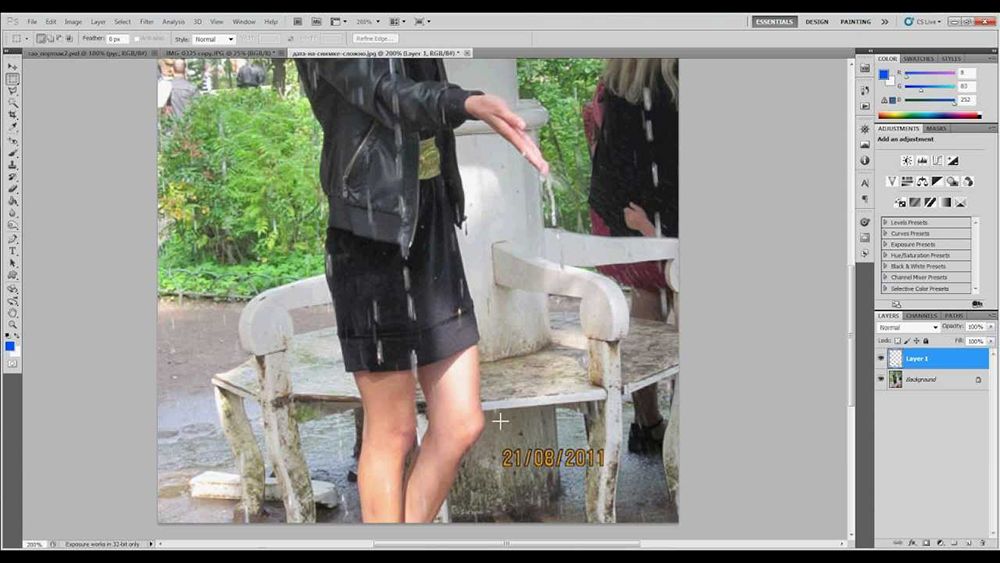
Odstraníme editor fotografií pomocí Movavi
Photoshop má samozřejmě mnohem více příležitostí, ale pro začátečníky to může být velmi obtížné přijít na to. A program není levný. Doporučujeme, abychom používali produkt domácích vývojářů - Movavi Editor fotografií, který je k dispozici ke stažení na oficiálních webových stránkách. Práce s touto aplikací je mnohem snazší než u předchozích. Na fotografiích s jednoduchým pozadím vytváříme následující:
- Proměňte požadovaný obrázek na program.
- Najděte funkci „odstranění objektů“ na horním panelu.
- Zdůrazňujeme nápis pomocí štětce a malovat ho. Můžete také použít možnost LASSO a zakroužkovat datum podél obrysu. Chcete -li upravit vybranou oblast, použijte „e lastnik“.
- Vyberte položku „Sledujte“. Všechno!
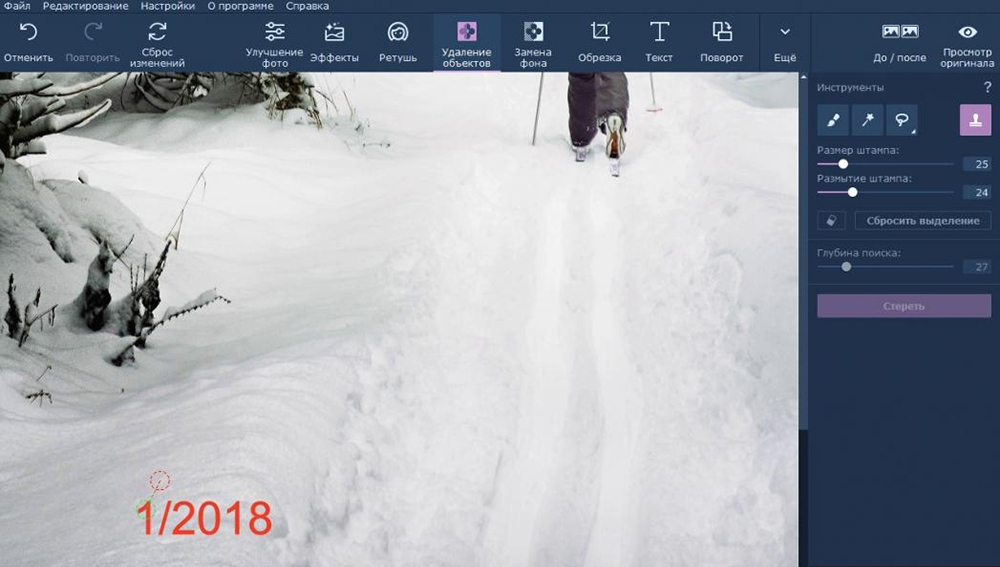
Chcete -li pracovat se složitějším pozadím v Movavi, stejně jako ve Photoshopu, existuje nástroj „Stamp“. Nejdůležitější nevýhodou programu je, že bezplatná verze umožňuje ušetřit pouze deset fotografií. Takže se můžete snadno zbavit zbytečných prvků na fotografiích. Vytváření takových nápisů je mnohem snazší - v každém editoru fotografií je taková funkce. Pokud jste neuspěli, položte otázky, které se objevily v komentářích!
- « Vytvoření bootovacího flash disku s OS X Yosemite volba programu a postupem stvoření
- Nastavení a používání programu Filezilla »

